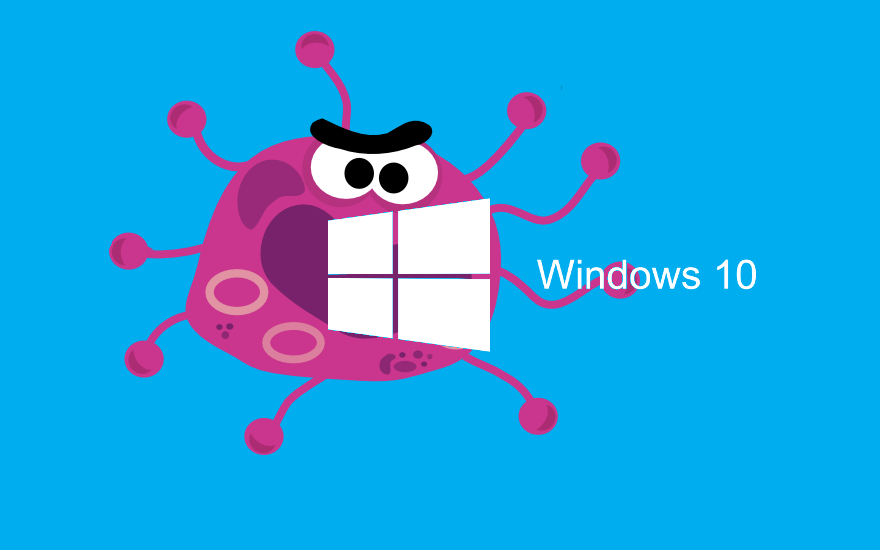Czym jest Tavanero Search. To, mówiąc krótko, toolbar czyli dodatkowy pasek wyszukiwania. Podpina się on pod naszą przeglądarkę internetową, a następnie sugeruje nam korzystanie ze specyficznej wyszukiwarki opartej o silnik Google'a. Wyszukiwarka ta oczywiście przekierowuje nas do materiałów reklamowych, na czym zarabiają twórcy wzmiankowanego tutaj toolbara. Jak każde tego typu narzędzie, również i Tavanero Search jest trudny do pozbycia się z komputera. Przynajmniej, standardowymi metodami.
Dlatego też, jeżeli w naszym komputerze znienacka pojawi się tego typu rozwiązanie, należy skorzystać z naszego poradnika. Za pomocą kilku prostych sposobów możemy bowiem usunąć toolbar z naszego komputera.Dzięki temu zamiast wyszukiwania za pomocą wyszukiwarki Tavanero Search, będziemy mogli przywrócić w przeglądarce internetowej normalną wyszukiwarkę. Czyli silnik Google, Bing, DuckDuckGo czy dowolną inną wyszukiwarkę internetową, z której korzystamy na codzień w Chrome, Firefoksie czy też Internet Explorerze. Przejdźmy jednak do samego poradnika.
Usuwanie Tavanero Search z przeglądarki internetowej
Po zainstalowaniu w naszym komputerze, Tavanero Search dodaje dodatkowy toolbar do przeglądarki internetowej, a takżę ustawia domyślną stronę wyszukiwania w pasku adresowym. Jest to jeden z poniższych adresów:
- https:// tavanero. com/ tavanero php
- https:// tavanero. info /tavanero/tavanero.php
Na szczęście możemy w dość szybki sposób pozbyć się toolbara Tavanero z naszego komputera. W tym celu zamykamy wszystkie przeglądarki internetowe w naszym komputerze. Następnie w pasku wyszukiwania Windows (skrót Menu Start) wpisujemy nazwę narzędzia - Tavanero. Jeżeli w wynikach wyszukiwania pojawi się program tak nazwany, należy go niezwłocznie odinstalować z komputera.
Możemy to zrobić np. z poziomu Panelu sterowania. Wchodzimy tam w zakładkę "Odinstaluj programy", a następnie z poziomu listy wyszukujemy i zaznaczamy program Tavanero. Odinstalowujemy go z komputera i ponownie uruchamiamy naszego peceta. Usunąć toolbar możemy również z poziomu różnorodnych "odkurzaczy" w stylu np. CCleaner. Polecamy również takie rozwiązania - często wykrywają one ukryte pliki, których sam Panel sterowania nie potrafi usunąć.
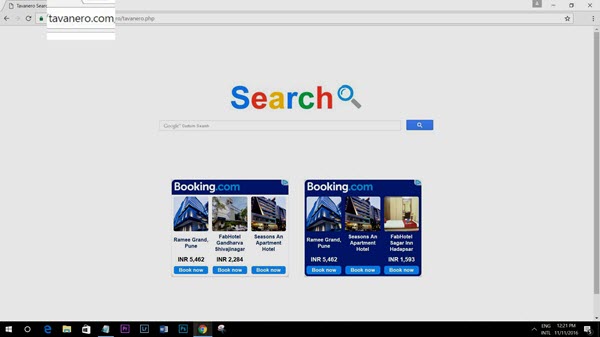
Po odinstalowaniu Tavanero Search i zrestartowaniu komputera, przechodzimy do kolejnego kroku. Uruchamiamy zatem przeglądarkę internetową, z której korzystamy i przechodzimy do sekcji rozszerzeń (dodatków). Tutaj sprawdzamy, czy na liście znajduje się pozycja Tavanero. Jeżeli tak, klikamy ją prawym przyciskiem myszy, a następnie odinstalowujemy z naszej przeglądarki. Robimy tak z wszystkimi przeglądarkami, jakie mamy zainstalowane w komputerze. Potem zamykamy przeglądarkę.
Na sam koniec musimy wykonać jeszcze jedną czynność. Pobieramy na nasz komputer darmowy program ADWCleaner. Jest to proste, potężne narzędzie, które służy przede wszystkiem do kasowania z systemu Windows różnorakiego śmiecia, jaki instaluje się w naszym komputerze. Po uruchomieniu ADWCleanera, włączamy skanowanie komputera i zamykamy wszystkie otwarte programy oraz dokumenty. Następnie, kiedy program wykryje śmieci typu Tavanero Search, zostaną one wyświetlone na liście. Wciskamy przycisk kasowania toolbarów w ADWCleanerze, a następnie komputer zostanie ponownie uruchomiony.
Po restarcie Windowsa, wszelkiego rodzaju niepotrzebne toolbary w rodzaju Tavanero zostaną bezpowrotnie usunięte. My zaś możemy cieszyć się z normaldzie działającej wyszukiwarki w przeglądarce internetowej.
Na zakończenie zachęcamy do komentowania tego tekstu, zwłaszcza jeżeli macie powtarzające się problemy z toolbarami i niechcianymi programami w komputerze. W takim wypadku opisujcie swoje kłopoty, a my postaramy się podsunąć najlepsze rozwiązania.